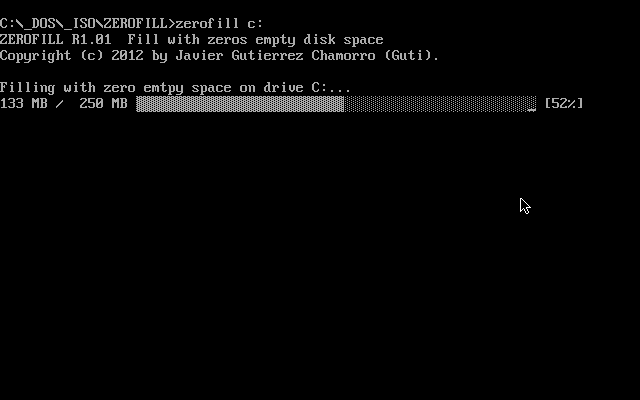Cómo evitar que puedan recuperar archivos borrados en Windows 10
Cuando pulsamos el botón Supr. para borrar uno o varios archvios de nuestro ordenador, lo cierto es que estos archvios no se borran por completo. Lo que hace concretamente el sistema operativo Windows es eliminar la referencia a estos archivos para que no se puedan volver a abrir, pero lo cierto es que los archivos borrados aún permanecen en el disco duro. Esto hace que determinadas aplicaciones puedan recuperar estos archivos si después de haberlos borrado nos arrepentimos de ello, sin embargo, en ciertas ocasiones, puede que queramos deshacernos de estos archivos por completo. A continuación, vamos a mostrar cómo evitar que puedan recuperar los archivos borrados en Windows 10.
Seguramente en alguna ocasión hemos vendido nuestro viejo ordenador para sacar un dinerillo y que nos ayude a comprarnos uno nuevo. Antes de esto, es recomendable borrar todos los archivos guardados en nuestro disco para evitar que las persona que se lleve nuestro ordenador puede recuperarlos de algún modo.
Zerofill permite sobrescribir los espacios en tu disco duro para evitar que puedan recuperar los archivos borrados
Hay que tener en cuenta que los archivos borrados de nuestro disco duro no se eliminan por completo hasta que ese mismo espacio es sobrescrito con otro archivo. Hasta entonces, podemo usar algunas aplicaciones para tratar de recuperarlos. Pero para asegurarnos que estos espacios en el disco son sobreescritos y por lo tanto, los archivos que hemos borrado ya no se podrán recuperar, podemos usar una herramienta como Zerofill.
Como su propio nombre indica, se trata de una herramienta que es capaz de sobrescribir el espacio no utilizado de nuestro disco duro. Por lo tanto, se sobrescribe todo el espacio donde puede haber archivos borrados que no ha sido sobrescrito por otros archivos con ceros. Una manera de hacer que no se puedan recuperar los archivos borrados sin tener que ocupar el espacio en disco.
Zerofill es una herramienta que podemos descargar de forma gratuita desde este enlace, tiene una tamaño muy pequeño y se puede ejecutar sin instalación. El programa se ejecuta en el entorno de línea de comandos y es muy sencillo de manejar. Por ejemplo, si queremos sobrescribir con ceros todos los espacios de una unidad del sistema, sólo tenemos que lanzar el comando zerofill seguido de la letra de la unidad, por ejemplo zerofill D:, desde línea de comandos de la herramienta indicando la letra de la unidad en cuestión y esperar a que el proceso de ejecute correctamente.
Este proceso puede tardar más o menos en función del tamaño del disco, espacios a sobre escribir y el rendimiento del propio disco, pero una vez que finalice el proceso no se podrán recuperar los archivos borrados de ninguna manera.
Via: www.adslzone.net
 Reviewed by Anónimo
on
15:36
Rating:
Reviewed by Anónimo
on
15:36
Rating: